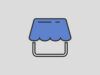Come utilizzare Facebook per vendere
Dopo aver cambiato casa e svuotato la tua vecchia abitazione, ti sei accorto di avere un gran numero di oggetti che non usi da tempo e dei quali vorresti sbarazzarti. Molti di questi sono ancora in buono stato e hai deciso di provare a venderli su Facebook che, a differenza di altri servizi di vendita online, ti permette di pubblicare inserzioni senza alcuna commissione e di trovare possibili acquirenti nelle tue vicinanze. Se le cose stanno effettivamente così, ma non hai la minima idea su come pubblicare le tue inserzioni sul celebre social network, lasciati dire che sei arrivato nel posto giusto al momento giusto!
Con la guida di oggi, infatti, ti spiegherò come utilizzare Facebook per vendere e quali sono le soluzioni a tua disposizione. Sì, hai letto bene: il social network di Mark Zuckerberg, consente di pubblicare annunci di vendita sia nella sua sezione dedicata, denominata Marketplace, che nei gruppi e nelle pagine. Interessante, vero? Allora non perdere altro tempo e approfondisci subito l’argomento.
Coraggio: mettiti comodo, prenditi cinque minuti di tempo libero e leggi con attenzione i prossimi paragrafi. Scegli la soluzione di vendita più adatta alle tue esigenze, metti in pratica le indicazioni che sto per darti e sono sicuro che, in men che si dica, riuscirai a pubblicare tutti gli annunci di vendita che desideri, sbarazzandoti di tutti quegli oggetti che non utilizzi più. Buona lettura e, soprattutto, buone vendite!
Indice
- Operazioni preliminari
- Vendere su Facebook Marketplace
- Vendere nei gruppi Facebook
- Vendere su pagina Facebook
Operazioni preliminari
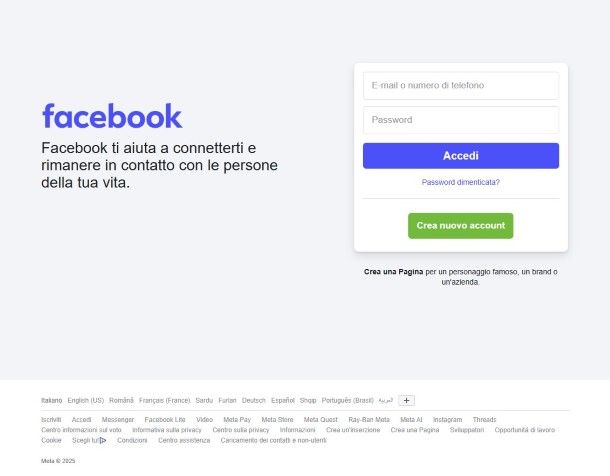
Prima di entrare nel dettaglio di questa guida e spiegarti come utilizzare Facebook per vendere, devi sapere che per mettere in vendita i tuoi prodotti sul celebre social network devi avere un account, quindi tra le operazioni preliminari bisogna crearne uno.
Se non ne hai ancora uno, scarica e avvia l’applicazione di Facebook (Android/iOS/iPadOS), dopodiché fai tap sui pulsanti Crea nuovo account e Inizia. Inserisci, quindi, i tuoi dati nei campi, Nome, Cognome e Data di nascita, seleziona le opzioni Donna o Uomo a indicare il tuo sesso e inserisci il tuo numero di telefono nel campo apposito, toccando Avanti ogni volta che compili i moduli con i tuoi dati.
In alternativa, fai tap sul pulsante Iscriviti con l’email per registrarti tramite email, inserisci l’indirizzo nel campo apposito e digita la password da associare la tuo account nel campo apposito. Pigia, quindi, sul pulsante Non ora o su Salva, poi su Accetto. Inserisci il codice di conferma ricevuto via mail, tocca su Avanti e il gioco è fatto.
Se preferisci creare il tuo account da computer, collegati al pagina principale di Facebook, individua la voce Crea un nuovo account e inserisci i tuoi dati nei campi Nome, Cognome, Numero di cellulare o email e Nuova password, imposta la tua data di nascita, indica il tuo sesso apponendo il segno di spunta accanto alle voci Uomo o Donna e fai clic sul pulsante Iscriviti per completare la registrazione. Per la procedura dettagliata, ti lascio alla mia guida su come iscriversi a Facebook.
Vendere su Facebook Marketplace
La prima soluzione da prendere in considerazione per vendere su Facebook è affidarsi al Marketplace, la sezione del social network dedicata agli annunci di vendita e nella quale è possibile trovare articoli di ogni genere. Per vendere su Marketplace, è necessario aver compiuto 18 anni.
Da smartphone e tablet
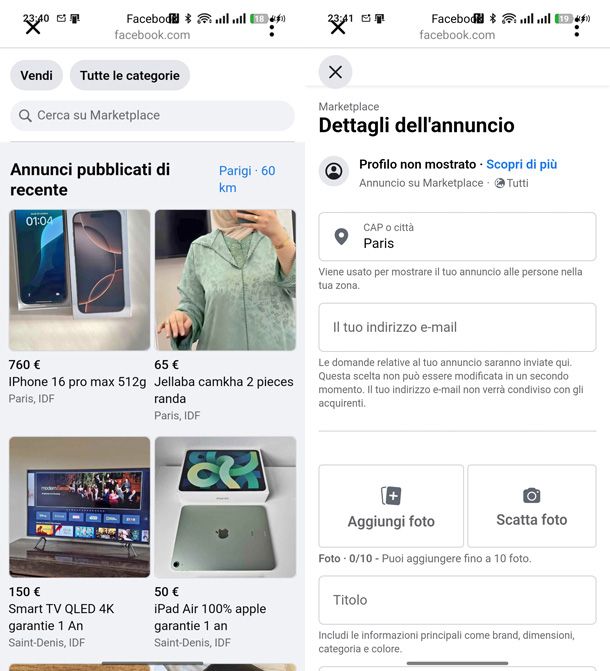
Per pubblicare un annuncio di vendita su Marketplace dal tuo smartphone o tablet non hai bisogno di ulteriori applicazioni se non quella di Facebook, la stessa che utilizzi solitamente per accedere al social network.
Avvia, quindi, l’app di Facebook facendo tap sulla sua icona (la F bianca su sfondo blu) e pigia sull’icona del negozio presente nel menu principale per accedere al Marketplace. Clicca sulla X se si apre la finestra Acquista articoli vicino a te. Per mettere in vendita un oggetto, fai tap sulla voce Vendi e imposta la città in cui stai per vendere il tuo articolo nel campo CAP o città (nel caso prima di questa schermata venga proposta una scelta di categoria, tocca su Articolo in vendita, Veicolo in vendita o Casa in vendita o in affitto in base al tipo di annuncio che vuoi creare).
Inserisci il tuo indirizzo e-mail nell’omonimo campo, poi clicca su Aggiungi foto se vuoi aggiungere una foto del tuo articolo che hai già sul telefono, oppure su Scatta foto se vuoi scattare una foto all’oggetto sul momento. Inserisci un titolo per il tuo annuncio nel campo Titolo, poi scrivi il prezzo nel campo Prezzo.
Scegli una tipologia di prodotto nel menu a tendina Categoria e poi utilizza il campo Condizione per far sapere a chi vedrà l’annuncio in che condizione è il prodotto. Facebook Marketplace consente di vendere un prodotto nuovo, usato come nuovo, usato in buone condizioni e usato in condizioni accettabili. Inserisci una descrizione più accurata possibile nel campo Descrizione e, quando hai terminato, clicca su Pubblica.
Gli utenti potranno vedere il tuo annuncio nella sezione Marketplace e se qualcuno sarà interessato ti arriverà una notifica mail in caso voglia acquistare il tuo prodotto o farti una domanda su di esso. Non ti resta che attendere di trovare l’acquirente giusto!
Da computer
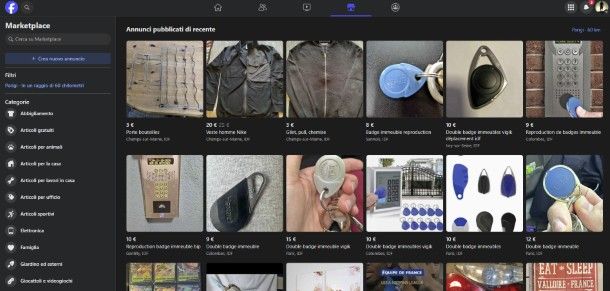
Per pubblicare un annuncio su Marketplace da computer, collegati alla pagina principale del servizio e, se non hai attivo l’accesso automatico, accedi al tuo account inserendo le credenziali di accesso.
Adesso, pigia sul pulsante Crea un nuovo annuncio (o Vendi) e, nel caso si apra una schermata per scegliere la categoria del prodotto, scegli tra Articolo in vendita, Veicolo in vendita o Casa in vendita o in affitto. Se necessario, inserisci il CAP o il nome della tua città nel campo CAP o città, poi digita la tua e-mail nel campo Il tuo indirizzo e-mail. Clicca su Aggiungi foto per inserire foto dell’articolo da vendere, poi inserisci il nome dell’annuncio nel campo Titolo e il prezzo nel campo Prezzo.
Seleziona una Categoria nel campo omonimo e anche le condizioni in cui si trova il prodotto nel campo Condizione, poi usa il box Descrizione per descrivere il tuo prodotto. Per concludere, clicca su Pubblica per mandare online l’annuncio.
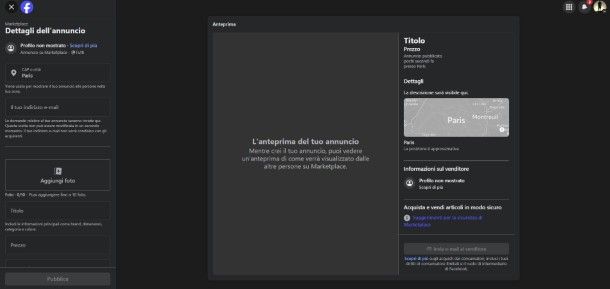
Quando qualcuno sarà interessato, ti contatterà e tu riceverai un’e-mail con l’eventuale richiesta di informazioni riguardanti il prodotto, e potrai decidere insieme a lui se vendere il prodotto a distanza tramite spedizione oppure incontrarvi di persona. Per maggiori informazioni, scopri come funziona Marketplace.
Vendere nei gruppi Facebook
I gruppi Facebook sono un’altra valida soluzione per pubblicare annunci di vendita. Sul social network di Mark Zuckerberg, infatti, esistono migliaia di gruppi esclusivamente dedicati alla compravendita di prodotti tra utenti della stessa zona (e non solo). Se ne vuoi uno tuo, visita la guida su come creare un gruppo su Facebook.
Da smartphone e tablet
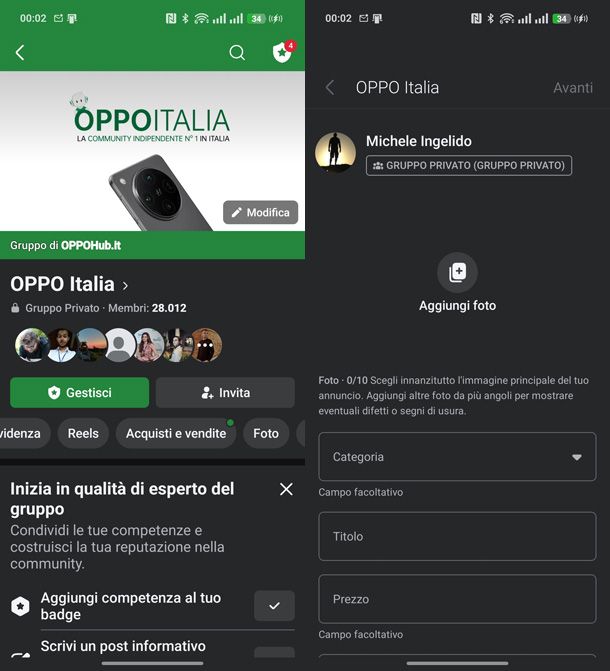
Per vendere nei gruppi Facebook da smartphone o tablet, avvia l’applicazione ufficiale di Facebook per dispositivi Android o iOS e accedi al tuo account, dopodiché fai tap sull’icona del tuo profilo presente nel menu dell’app e pigia sulla voce Gruppi per visualizzare l’elenco dei gruppi ai quali sei iscritto e selezionare quello in cui vendere.
Se non sei ancora iscritto a nessun gruppo Facebook dedicato alle vendite, puoi usare la funzione Cerca del social network (l’icona della lente di ingrandimento): scrivi, quindi, il nome del gruppo da cercare nel campo Cerca in alto e fai tap sul pulsante Cerca, dopodiché pigia sul pulsante Iscriviti relativo al gruppo di tuo interesse. Se non conosci nessun gruppo di vendita, puoi effettuare una ricerca utilizzando i termini vendere [nome città] e simili.
Individuato il gruppo di vendita sul quale vuoi pubblicare il tuo annuncio, fai tap sul suo nome per accedere alla sua bacheca e pigia sulla voce Acquisti e vendite per creare la tua inserzione. Se non vedi questa voce, vuol dire che il gruppo ha la funzione di vendita disabilitata, quindi dovrai cercarti un altro gruppo. Se invece è presente, tocca su Cosa vendi? per iniziare a creare l’inserzione.
Ora tocca su Aggiungi foto per inserire delle foto dell’articolo, poi su Categoria per specificare la categoria di appartenenza del prodotto. Usa il campo Titolo per inserire un nome per l’annuncio e il campo Prezzo per fare il tuo prezzo, poi in Luogo inserisci la tua città e infine descrivi il prodotto nel campo Descrizione.
Quando hai finito tocca su Avanti, seleziona eventuali altri gruppi a cui sei iscritto in cui vorresti pubblicare lo stesso annuncio (oltre a quello che hai scelto) e poi tocca su Pubblica. Tutti gli iscritti dei gruppi in cui hai pubblicato l’annuncio avranno la possibilità di postare dei commenti all’annuncio per fare domande oppure di contattarti in privato.
Se vuoi visualizzare il tuo annuncio, ti basta aprire nuovamente il gruppo dalla sezione Gruppi di cui ti ho parlato poc’anzi e toccare sull’icona del tuo profilo accanto al campo Scrivi qualcosa… per recarti nella pagina che contiene tutti i tuoi post sul gruppo in questione.
Da computer
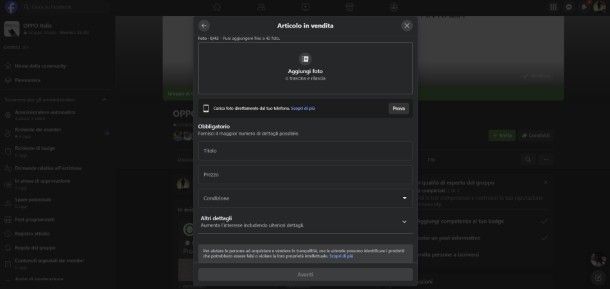
Per pubblicare un annuncio di vendita su un gruppo Facebook da computer, collegati alla pagina principale del social network ed effettua l’accesso al tuo account, dopodiché clicca sul pulsante Menu (l’icona del quadrato formato da nove pallini in alto a destra) e premi su Gruppi. A questo punto, se sei già iscritto al gruppo in cui vuoi pubblicare l’inserzione, premi sul nome del gruppo per aprirlo.
Se invece non sei iscritto al gruppo in cui vuoi pubblicare l’annuncio, cerca un gruppo utilizzando l’icona della lente di ingrandimento in alto a sinistra e premi Invio dopo aver digitato una parola chiave. Una volta trovato il gruppo, fai clic su Iscriviti per iscriverti a quest’ultimo e, una volta che la tua richiesta di iscrizione sarà approvata (in alcuni l’approvazione è immediata e automatica, in altri bisogna attendere un’azione degli amministratori) apri il gruppo.
Quando sei nel gruppo, clicca su Acquisti e vendite e poi su Vendi qualcosa per iniziare a creare la tua inserzione. A seconda del tipo di articolo che vuoi vendere, seleziona Articolo in vendita, Veicolo in vendita, Casa in vendita o in affitto, oppure Evento promozionale, quindi inizia a compilare il modulo che si apre.
Nel caso di un articolo in vendita, clicca su Aggiungi foto per inserire foto del prodotto, poi inserisci un nome nel campo Titolo e poi un prezzo nel campo Prezzo. Seleziona la condizione dell’oggetto nel menu a tendina Condizione e poi clicca su Altri dettagli per far apparire i campi Descrizione e Tag dei prodotti che puoi compilare per aumentare le possibilità di vendita.
Mentre una descrizione scritta bene può far aumentare l’interesse degli utenti, i tag possono aumentarne la visibilità nel social network. Inserisci la città da cui stai vendendo nel campo Luogo, poi seleziona la tipologia di vendita tra Incontro pubblico (se vuoi incontrarti di persona con l’acquirente), Ritiro a domicilio (se vuoi che l’acquirente si rechi da te) o Consegna drop-off (se vuoi consegnare tu il prodotto all’acquirente).
Puoi anche selezionare più tipologie di vendita se vuoi offrire più possibilità a chi compra. Una volta compilato il modulo clicca su Avanti, poi seleziona gli eventuali altri gruppi in cui vuoi pubblicare l’annuncio oltre a quello che hai già scelto apponendo una spunta accanto ai nomi dei gruppi interessati. Infine clicca su Pubblica per pubblicare l’annuncio.
Dal momento della pubblicazione, gli utenti potranno commentare il tuo annuncio, inserire reazioni e contattarti in privato per chiederti informazioni.
Vendere su pagina Facebook
Se hai una pagina Facebook con un buon seguito, devi sapere che puoi vendere anche utilizzando le tue pagine del social network, sia utilizzando uno strumento nativo di Facebook che affidandoti a servizi esterni che permettono di aprire un vero e proprio negozio online. Come fare? Te lo spiego subito. Per maggiori informazioni sulle pagine, invece, non perderti la guida su come amministrare una pagina Facebook.
Meta Business Suite
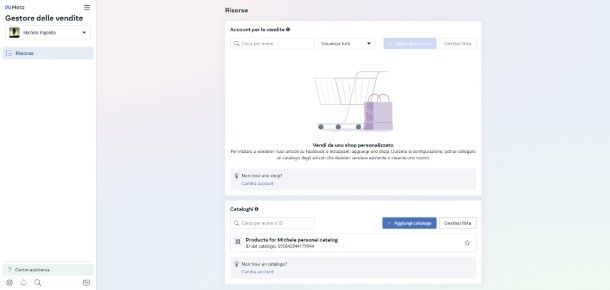
La migliore soluzione per vedere usando una pagina Facebook è la funzione gratuita Vendite, disponibile nella piattaforma Meta Business Suite che è uno strumento nato per gestire in modo completo le pagine delle aziende che desiderano guadagnare tramite Facebook.
La funzione Vendite è accessibile dalla tua pagina Facebook: per accedervi, vai sul sito di Facebook dal tuo PC, poi clicca l’icona del tuo profilo in alto a destra e seleziona la tua pagina per passare alla gestione della pagina. Nel menu a sinistra della tua pagina clicca su Meta Business Suite, poi fai clic su Tutti gli strumenti nel nuovo menu a sinistra che si apre e poi clicca su Vendite.
Nella pagina che si apre, clicca sul nome della tua pagina nel menu a sinistra e poi su Visualizza tutte. Premi quindi su Aggiungi account per creare un nuovo Shop da associare alla tua pagina.
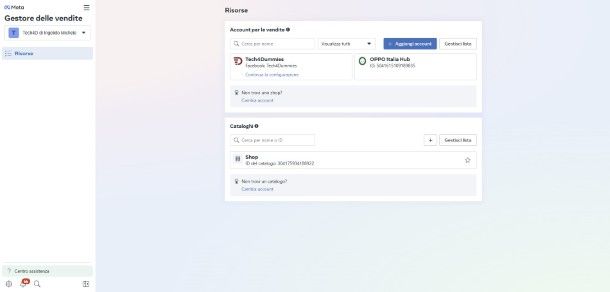
Fai clic su Avanti e poi, se hai una piattaforma di terze parti come quelle mostrate per vendere i tuoi prodotti (Shopify, BigCommerce, ChannelAdvisor, Feedonomics, GoDataFeed, Productsup o Magento), selezionala. In caso contrario, premi su Non uso queste piattaforme, quindi su Avanti.
Seleziona il tuo Paese, poi clicca di nuovo Avanti. Adesso devi decidere se vuoi rimandare l’utente a un sito Web per acquistare i prodotti oppure se farlo acquistare direttamente su Facebook. Nel primo caso clicca su Procedura di acquisto su un altro sito Web, altrimenti premi Procedura di acquisto su Facebook o Instagram o Procedura di acquisto tramite messaggi. Ovviamente premi ancora su Avanti una volta effettuata la selezione.
Supponendo che tu voglia vendere tramite Facebook (la procedura è analoga e va continuata anche in caso di collegamento con piattaforme esterne), devi ora continuare con la configurazione della procedura di acquisto che passano attraverso il social network. Seleziona la tua pagina tra i canali di vendita proposti nella schermata Da quale canale desideri vendere? e clicca su Avanti.
A questo punto clicca su Crea un nuovo portfolio business al fine di creare un portfolio per gestire i canali di vendita dello shop e personalizzare il catalogo. Inserisci un nome e un indirizzo e-mail e clicca su Crea, quindi seleziona il portfolio business e poi clicca su Avanti ancora una volta.
Fai clic su Crea nuovo catalogo e inserisci un nome per il tuo catalogo, poi clicca ancora su Avanti. Nel campo Seleziona i Paesi o le aree geografiche verso cui effettui spedizioni, scegli i Paesi (o il Paese se è solo uno) verso i quali puoi spedire, poi clicca ancora su Avanti.
Apponi la spunta sull’accettazione del Contratto con il venditore a fine pagina e poi clicca su Completa la configurazione. Adesso che hai creato il tuo Shop, puoi tornare nella sezione Vendite di Meta Business Suite che hai aperto poc’anzi tramite i passaggi iniziali di questo capitolo, quindi cliccare su Catalogo nel menu a sinistra e poi su Articoli.
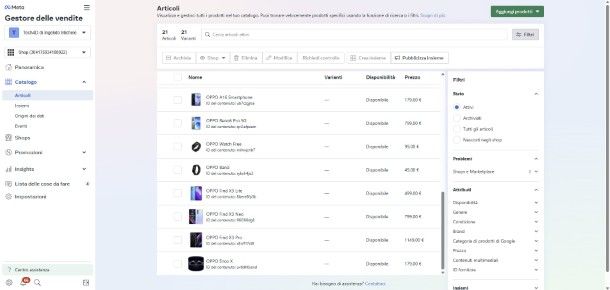
Da qui, clicca su Aggiungi prodotti e poi su Manuale per aggiungere un prodotto al tuo catalogo, quindi compila il modulo delle informazioni sul prodotto tramite i campi Immagini e video, Titolo, Descrizione, Link al sito Web e così via. Quando hai inserito tutti i dettagli, clicca su Carica articoli.
Per vedere il tuo Shop, dal menu a sinistra clicca sulla voce Shops con l’icona del negozio, poi su Vedi shop pubblicato. Da qui puoi personalizzare come appare lo Shop sulla tua pagina sia da desktop che da mobile. Nel caso tu voglia monitorare la parte commerciale della tua pagina anche da smartphone e tablet, sappi che Meta Business Suite è disponibile anche come app per Android e iOS, anche se con meno funzioni rispetto alla versione desktop (per esempio, non puoi creare lo Shop dall’app).
Meta Business Suite è un’app dalla quale puoi gestire in maniera unificata sia la tua pagina Facebook che quella Instagram, quindi, puoi utilizzarla anche per vendere su Instagram tramite la pagina della tua attività. Potrebbe tornarti utile a tal scopo la mia guida su come creare un altro account Instagram e quella su Come condividere un post di Facebook su Instagram.

Autore
Salvatore Aranzulla
Salvatore Aranzulla è il blogger e divulgatore informatico più letto in Italia. Noto per aver scoperto delle vulnerabilità nei siti di Google e Microsoft. Collabora con riviste di informatica e cura la rubrica tecnologica del quotidiano Il Messaggero. È il fondatore di Aranzulla.it, uno dei trenta siti più visitati d'Italia, nel quale risponde con semplicità a migliaia di dubbi di tipo informatico. Ha pubblicato per Mondadori e Mondadori Informatica.